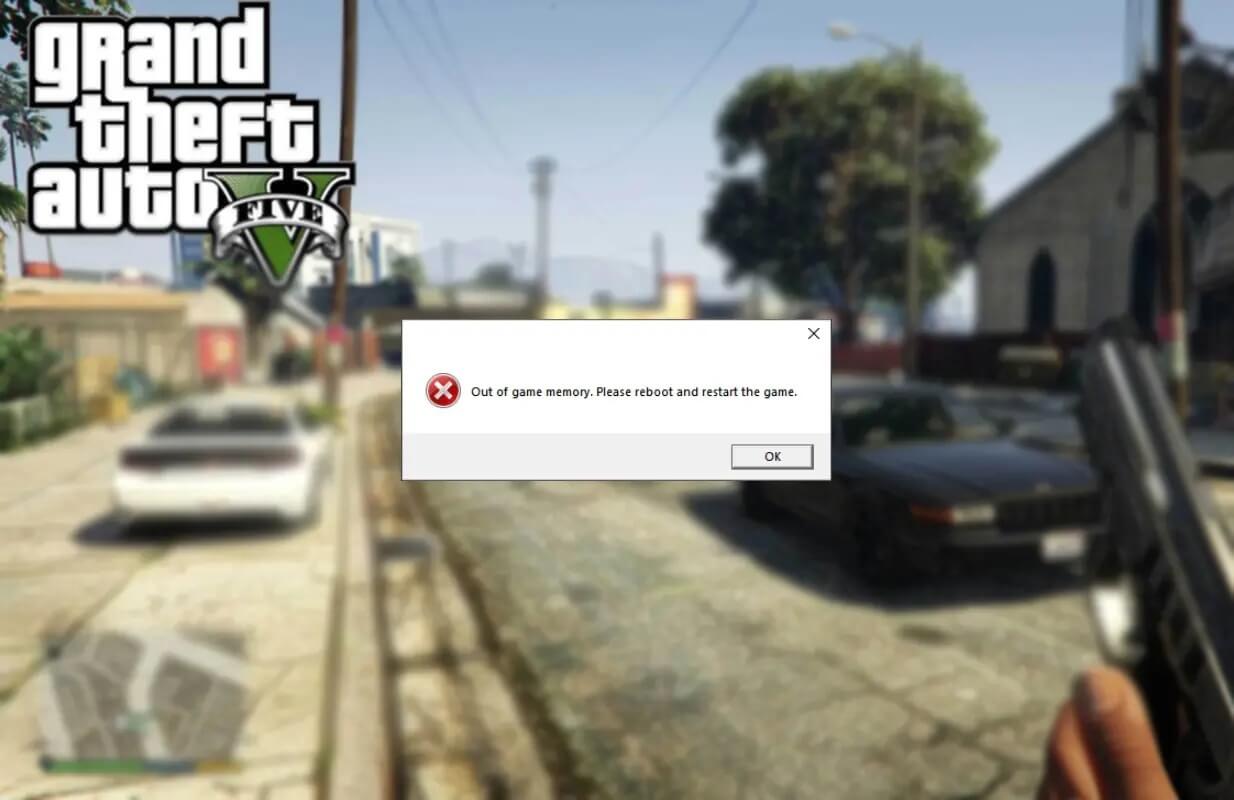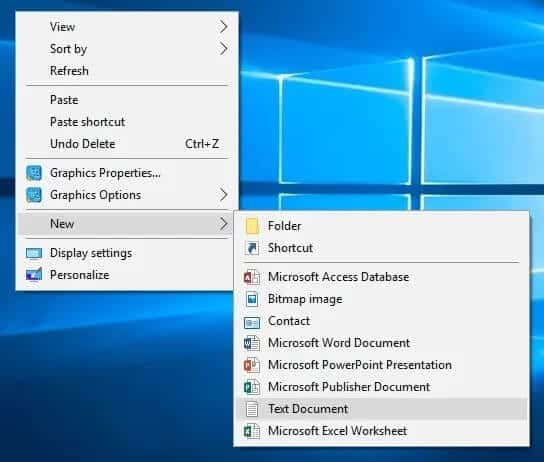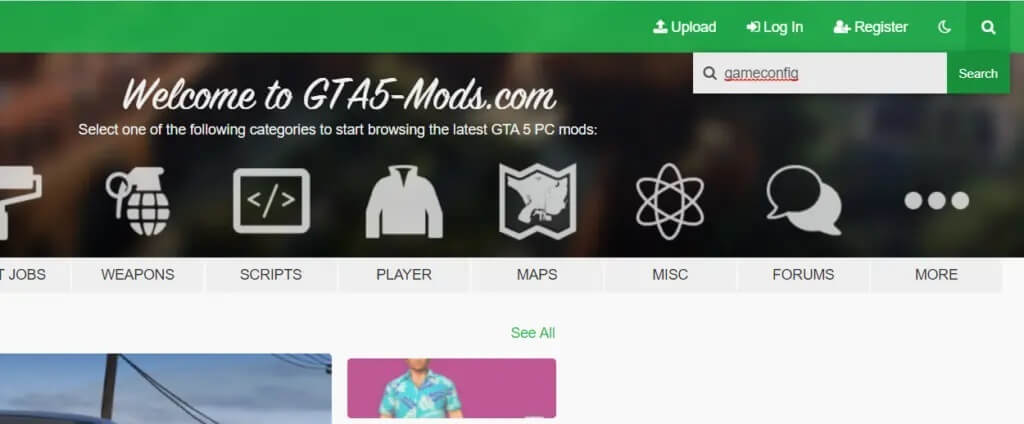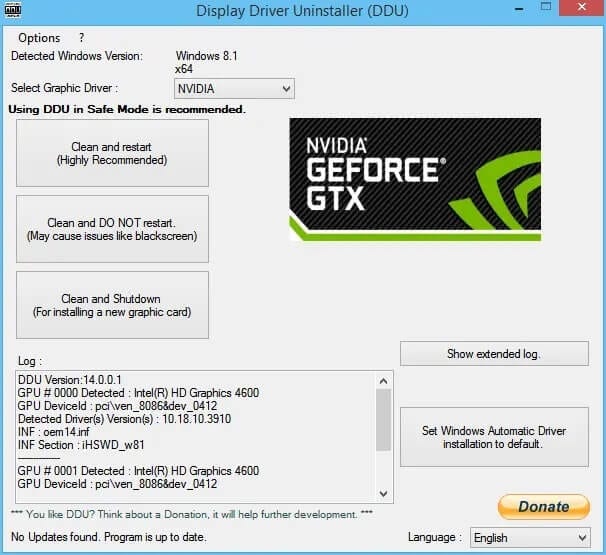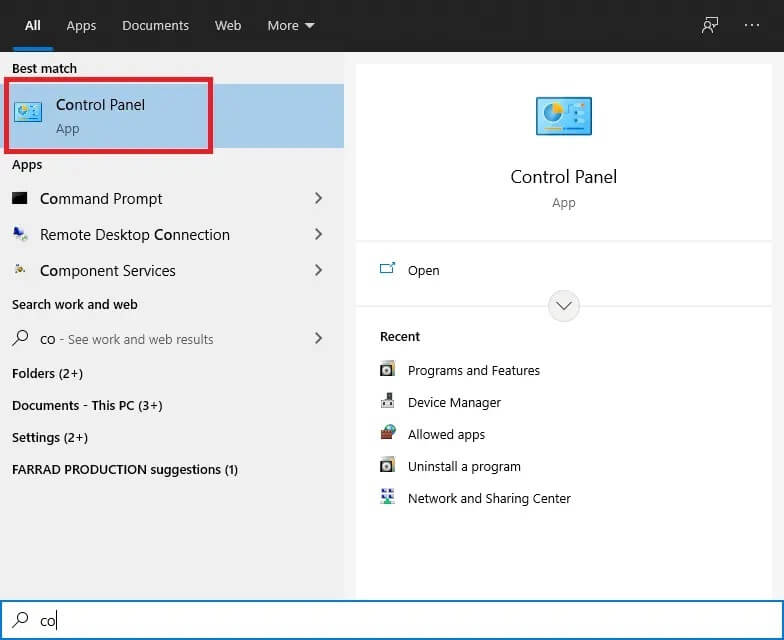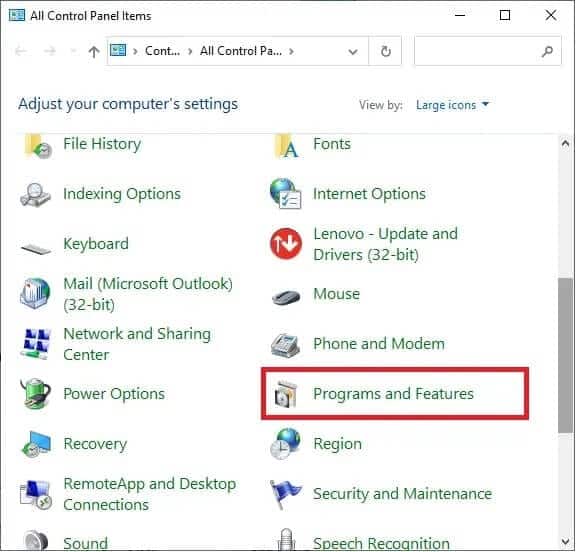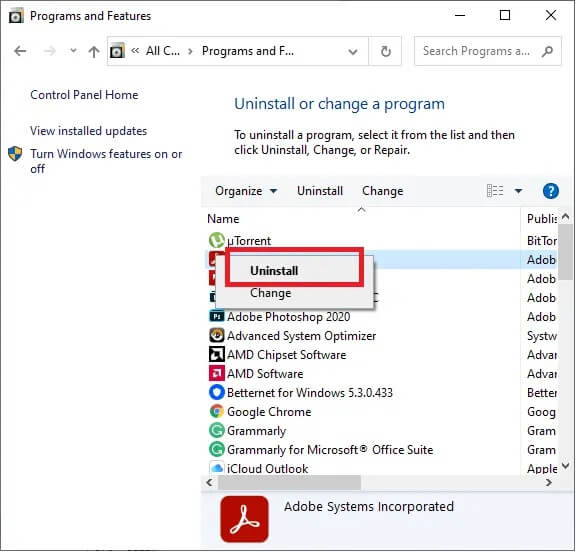5 façons de corriger l'erreur de mémoire GTA 5
Êtes-vous confronté à une erreur de jeu GTA 5 en raison de la mémoire, ce qui vous empêche de jouer au jeu ? Continuer à lire. Grâce à ce guide, vous apprendrez des solutions détaillées pour corriger l'erreur de mémoire de jeu GTA 5.
Qu'est-ce qu'une erreur de mémoire de jeu GTA 5 ?
Cette erreur apparaît aux utilisateurs lorsqu'ils essaient de jouer à GTA 5 sur leur PC. L'erreur est appelée "ERR MEM MULTIALLOC FREE". Cela indique généralement que la mémoire de démarrage de GTA 5 est pleine ou a atteint un état d'erreur.
Ce message d'erreur apparaît généralement lorsque les joueurs utilisent des mods et des addons pour améliorer ou modifier leur expérience GTA 5. Le problème avec les modules complémentaires tiers est qu'ils sont ennuyeux car ils peuvent avoir des fuites de mémoire ou entrer en conflit avec d'autres paramètres de jeu.
Correction d'une erreur de mémoire GTA 5
Quelle est la cause de l'erreur de mémoire GTA 5 ?
Ce message d'erreur apparaît principalement lorsque vous utilisez des modules complémentaires ou des mods dans votre jeu. Cependant, vous pouvez rencontrer cela pour plusieurs raisons. Jetons un coup d'œil à certaines des causes les plus probables d'accidents GTA 5 et les messages d'erreur.
- Modifications/ajouts inappropriés
- Pilotes graphiques obsolètes ou corrompus
- Version DirectX ancienne ou obsolète
- État d'erreur dans le système d'exploitation
Voici une liste complète des six méthodes que vous pouvez utiliser pour corriger l'erreur de mémoire de jeu GTA 5.
Méthode 1 : Redémarrez l'ordinateur
C'est généralement une bonne idée de faire un cycle de votre système. Redémarrer l'ordinateur signifie l'éteindre et le rallumer une fois que l'autonomie totale de la batterie/d'alimentation est épuisée. Cela efface toute la RAM et force le système à reconstruire tous les fichiers de configuration temporaires. Voici les étapes pour faire de même :
1. Éteignez votre ordinateur et retirez la batterie de votre ordinateur.
Remarque : si vous disposez d'un ordinateur, veillez à débrancher le cordon d'alimentation et tous les périphériques externes connectés à votre ordinateur.
2. Appuyez maintenant sur le bouton d'alimentation et maintenez-le enfoncé pendant 30 secondes. Cela éliminera toutes les charges statiques et l'excès de puissance.
3. Attendez quelques minutes et redémarrez tout.
Essayez de jouer à nouveau à GTA 5 pour vérifier si le problème est résolu.
Méthode 2 : modifier la ligne de commande de GTA 5
GTA 5 dispose d'une option de ligne de commande qui vous permet d'ajouter des commandes pouvant être exécutées au démarrage du jeu. Le jeu ne démarrera pas si vous ajoutez des commandes incorrectes sur la ligne de commande.
1. Accédez au répertoire de l'ordinateur sur lequel GTA 5 est installé.
2. Maintenant, recherchez le fichier texte commandline.txt.
3. S'il n'y est pas déjà, cliquez avec le bouton droit sur un emplacement vide et sélectionnez Nouveau et choisissez Document texte.
4. Nommez ce fichier texte commandline.txt et enregistrez le fichier.
5. Si le fichier est déjà sur votre système, ouvrez le fichier texte de la ligne de commande et recherchez cette commande :
-ignoreDifferentVideoCard
6. Supprimez-le si la commande ci-dessus est dans le fichier.
7. Enregistrez le fichier texte et redémarrez votre ordinateur pour enregistrer les modifications.
Redémarrez le jeu maintenant pour voir si le problème de mémoire de jeu GTA 5 est résolu. Sinon, passez à la méthode suivante.
Méthode 3 : Restaurer la version DirectX
Les utilisateurs ont signalé qu'ils étaient en mesure de corriger l'erreur de mémoire de jeu GTA 5 en désinstallant DirectX 11 et en installant DirectX 10 ou 10.1. Pour être honnête, cela n'a pas de sens parce que DirectX 11 C'est la dernière version qui est censée corriger les bugs de la version précédente (DirectX 10 et versions antérieures). Cependant, essayer ce correctif en vaut la peine.
1. Dans Programmes et fonctionnalités, désinstallez DirectX 11 et assurez-vous que DirectX 10 est installé.
2. Lancez maintenant GTA 5, puis accédez à Graphiques > Version DirectX dans le menu GTA 5.
3. Ici, modifiez les paramètres MSAA et choisissez la version DirectX à partir de là.
4. Redémarrez le jeu et votre ordinateur pour enregistrer les modifications.
Si cela ne résout pas le problème, essayez de modifier le fichier de configuration du jeu comme indiqué dans la méthode suivante.
Méthode 4 : Modifier la configuration du jeu
Si vous utilisez des modules ou des modules complémentaires tiers, le fichier de configuration du jeu est probablement corrompu ou incompatible avec le système d'exploitation. Utilisez les étapes suivantes pour corriger l'erreur de mémoire de jeu GTA 5 :
1. Aller à Site Web de GTA5 Mods Dans votre navigateur.
2. Maintenant, dans la section en haut à droite du site Web, cliquez sur l'icône de recherche.
3. Dans la zone de recherche qui s'ouvre, saisissez gameconfig et cliquez sur le bouton Rechercher.
4. Sélectionnez la version du fichier gameconfig en fonction de la version du jeu installé.
5. Téléchargez le fichier gameconfig et extrayez le fichier rar.
6. Accédez à l'emplacement suivant dans l'explorateur de fichiers :
GTA V > Modifier > Mettre à jour > Mettre à jour. rpf > partagé > données
7. Copiez le fichier gameconfig du fichier rar extrait dans ce répertoire.
8. Redémarrez l'ordinateur pour enregistrer les modifications.
Si l'erreur de mémoire de jeu GTA 5 persiste, essayez de réinstaller le jeu et les pilotes de périphérique comme indiqué dans la méthode suivante.
Méthode 5: Réinstallez les pilotes et utilisez DDU
Si aucune des méthodes précédentes n'a fonctionné, il est possible que les pilotes graphiques de votre ordinateur soient corrompus ou obsolètes. Dans cette méthode, nous allons réinstaller les pilotes graphiques, mais d'abord, nous allons désinstaller les pilotes NVIDIA à l'aide de Display Driver Uninstaller (DDU).
1. Téléchargez les derniers pilotes NVIDIA depuis Site Web de NVIDIA.
Remarque : pour les cartes graphiques AMD, vous pouvez télécharger les derniers pilotes sur le site Web de la société.
2. Après avoir téléchargé les pilotes sur votre ordinateur, téléchargez Utilitaire DDU.
3. Exécutez l'utilitaire DDU et cliquez sur la première option : nettoyer et redémarrer. Cela désinstallera complètement les pilotes Nvidia de votre système.
4. Redémarrez votre ordinateur et Windows installera automatiquement les pilotes par défaut.
5. Avant de réinstaller les pilotes graphiques, essayez de lancer le jeu et voyez s'il fonctionne.
6. Si le problème persiste, installez les pilotes que vous avez téléchargés à l'étape 1 et redémarrez votre ordinateur.
Méthode 6 : réinstaller GTA 5
Si aucune des méthodes ci-dessus n'a fonctionné, cela signifie que le jeu n'a pas été installé correctement. Nous allons essayer de le réinstaller et voir si cela résout le problème.
Remarque : assurez-vous d'enregistrer la progression de votre jeu dans le cloud ou sur votre compte GTA 5. Si vous n'avez pas de sauvegarde du fichier de progression, vous devrez recommencer le jeu à partir de zéro.
1. Cliquez sur le bouton Menu Démarrer, tapez Panneau de configuration et ouvrez-le à partir du résultat de la recherche.
2. Sélectionnez maintenant Programme et fonctionnalités.
Remarque : assurez-vous que l'option Afficher par est définie sur Grandes icônes.
3. Faites un clic droit sur le jeu et sélectionnez Désinstaller.
4. Une fois le jeu désinstallé, redémarrez votre ordinateur pour enregistrer les modifications.
5. Maintenant, vous pouvez soit retélécharger le jeu entier, soit si vous avez déjà téléchargé une copie, l'installer à partir de là.
Cela devrait définitivement corriger l'erreur de mémoire de jeu GTA 5.
Q : J'ai une carte graphique Intel. Puis-je augmenter la mémoire vidéo dédiée ?
Vous ne pouvez pas spécifier de valeur pour votre VRAM ; Vous pouvez uniquement décider de la quantité de mémoire qu'il peut contenir. Le GPU n'a pas sa propre mémoire ; Au lieu de cela, il utilise la mémoire partagée qui lui est automatiquement attribuée.
Le BIOS peut généralement modifier la quantité maximale de RAM ; Cependant, il peut ne pas être disponible sur tous les ordinateurs.
Si vous souhaitez ajuster la VRAM en fonction des graphiques installés, les paramètres peuvent généralement être définis sur 128 Mo, 256 Mo et le DVMT maximum.
Nous espérons que ce guide vous a été utile et que vous avez pu corriger l'erreur de mémoire de jeu GTA 5. Si vous avez des questions/commentaires concernant cet article, n'hésitez pas à les laisser dans la section commentaires.